Feld
Beschreibung
Host
Der Name des Geräts oder der Domäne, welche die Datenquelle enthält. Auf diesen Host muss von dem Computer, auf dem Monarch Data Prep Studio installiert ist, zugegriffen werden können.
Port
Die zum Zugreifen auf die Datenquelle erforderliche Anschlussnummer.
Benutzername
Ein gültiger Benutzername zum Anmelden beim Host.
Kennwort
Ein gültiges Kennwort zum Anmelden bei der Datenquelle. Dieses Kennwort muss zu der oben genannten Benutzer-ID passen.
Authentifizierungstyp
Wählen Sie eine der folgenden Optionen aus:
-
Enterprise-Authentifizierung
Verwenden Sie die Standardauthentifizierung des Systems, wenn Sie separate Konten und Gruppen zur Verwendung mit BusinessObjects Enterprise erstellen möchten, bzw. wenn Sie nicht bereits eine Benutzer- und Gruppenhierarchie in einer Windows-NT-Benutzerdatenbank, auf einem LDAP-Verzeichnisserver oder einem Windows-AD-Server eingerichtet haben.
-
Windows-NT-Authentifizierung
Wenn Sie in einer Windows-NT-Umgebung arbeiten, können Sie bereits vorhandene NT-Benutzerkonten und Gruppen in BusinessObjects Enterprise verwenden. Wenn Sie BusinessObjects Enterprise NT-Konten zuordnen, können Benutzer sich mit ihrem NT-Benutzernamen und -Kennwort bei BusinessObjects Enterprise anmelden. Hierdurch kann sich das erneute Erstellen von Benutzer- und Gruppenkonten in BusinessObjects Enterprise erübrigen.
-
LDAP-Authentifizierung
Wenn Sie einen LDAP-Verzeichnisserver einrichten, können Sie bereits vorhandene LDAP-Benutzerkonten und Gruppen in BusinessObjects Enterprise verwenden. Wenn Sie BusinessObjects Enterprise LDAP-Konten zuordnen, können Benutzer mit ihrem NT-Benutzernamen und -Kennwort auf BusinessObjects Enterprise zugreifen. Hierdurch wird das erneute Erstellen von Benutzer- und Gruppenkonten in BusinessObjects Enterprise unnötig.
-
Windows-AD-Authentifizierung
Wenn Sie in einer Windows-2000-Umgebung arbeiten, können Sie bereits vorhandene AD-Benutzerkonten und Gruppen in BusinessObjects Enterprise verwenden. Wenn Sie BusinessObjects Enterprise AD-Konten zuordnen, können Benutzer sich mit ihrem AD-Benutzernamen und -Kennwort bei BusinessObjects Enterprise anmelden. Hierdurch wird das erneute Erstellen von Benutzer- und Gruppenkonten in BusinessObjects Enterprise unnötig.
Anforderung-Zeitüberschreitung
Gibt an, wie lange die Anwendung auf eine Antwort des Servers wartet, bevor Sie einen Zeitüberschreitungsfehler meldet.
Verbinden
Hier klicken, um unter Verwendung der in diesem Dialogfeld festgelegten Anmeldeinformationen eine Verbindung zum Host herzustellen.
Ausgewähltes Universe
Der Name des Universe, mit dem eine Verbindung hergestellt werden soll.
Ausgewählte Elemente
Zeigt Elemente aus dem derzeit ausgewählten Universe. Für jedes Element gibt es folgende Möglichkeiten:
-
Einen Anzeigename festlegen
-
Eine Filterbedingung definieren
-
Es zu löschen (d. h., es nicht im Monarch Data Prep Studio Arbeitsbereich zu berücksichtigen.
Ansichtseigenschaften nach Bedarf definieren oder anzeigen:
-
Anzeigename: Geben Sie den Namen der Spalte ein, die in Monarch Data Prep Studio verwendet werden soll. Standardmäßig ist dies der Elementname.
-
Elementname: Der Name der Spalte. Dieses Feld kann nicht bearbeitet werden.
-
Filtervorgang: Wählen Sie den Vorgang aus der Dropdown-Liste aus. Die verfügbaren Vorgänge hängen vom Datentyp der Spalte ab:
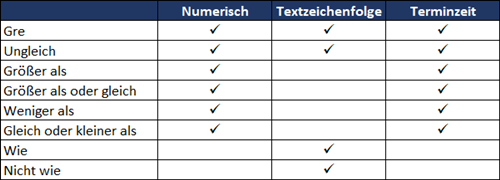
-
Filterwert: Der Wert des Filters.
Beachten Sie bitte, dass alle Zeichenfolgewerte mit dem Zeichen % qualifiziert werden müssen. Um beispielsweise einen Filter festzulegen, mit dem nur Nachnamen angezeigt werden, die mit "SMITH" beginnen, definieren Sie Folgendes:
LastName LIKE %SMITH%
-
Pfad: Ort der Spalte im Universe
-
Symbol löschen: Wählen Sie dies aus, um die Spalte aus Monarch Data Prep Studio zu löschen.
Filter
Wählen Sie die Filter aus, die auf die Objekte angewendet werden sollen.
Daten voranzeigen
Hier klicken, um Daten anhand der festgelegten Anmeldeinformationen und Kriterien abzurufen. Zehn Datensätze werden angezeigt, damit Sie die Auswahl der korrekten Daten überprüfen können.
Validieren
Hier klicken, um zu überprüfen, ob die erstellte Abfrage richtig ist.